授業レジュメや資料はUSB・Dropboxを使ってスマートフォンやタブレットで持ち運ぶ
 最近では、大学のシステムや、教授の個人サイトなどを使い、授業レジュメや資料を事前にネット上で配信する授業が多い。これらのレジュメや資料を、授業前日にPCでダウンロードして印刷し、印刷した紙を持って授業に行く……という人が多いが、Androidスマートフォンやタブレットを持っている人であれば、スマートフォンやタブレットの中にファイルを入れておけばよい。紙やインク代がかからないし、紙と違ってかさばらないから持ち運びも楽だ。
最近では、大学のシステムや、教授の個人サイトなどを使い、授業レジュメや資料を事前にネット上で配信する授業が多い。これらのレジュメや資料を、授業前日にPCでダウンロードして印刷し、印刷した紙を持って授業に行く……という人が多いが、Androidスマートフォンやタブレットを持っている人であれば、スマートフォンやタブレットの中にファイルを入れておけばよい。紙やインク代がかからないし、紙と違ってかさばらないから持ち運びも楽だ。
PDFやdocなどのファイルをスマートフォンやタブレットへ、USB経由で転送する方法と、Dropbox経由で転送する方法を紹介しよう。
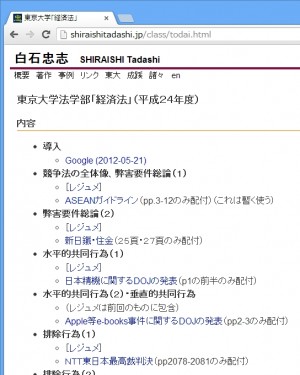 最近では、授業レジュメや資料が、PDFやdocファイルとしてネット上で配信されている場合が多い。
最近では、授業レジュメや資料が、PDFやdocファイルとしてネット上で配信されている場合が多い。
授業レジュメや資料をUSB経由で転送
・Adobe Reader – Google Play の Android アプリ
・OfficeSuite Viewer 6 + PDF & H – Google Play の Android アプリ
 スマートフォンやタブレットをUSBケーブルでPCに接続する。
スマートフォンやタブレットをUSBケーブルでPCに接続する。
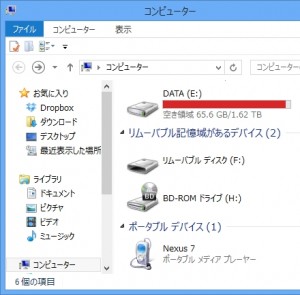 接続時、「マイコンピュータ(コンピュータ)」の「ポータブルデバイス」にスマートフォンやタブレットが表示されれば正常だ。表示されない場合は、下記参考記事通りに「ドライバ」を導入しよう。
接続時、「マイコンピュータ(コンピュータ)」の「ポータブルデバイス」にスマートフォンやタブレットが表示されれば正常だ。表示されない場合は、下記参考記事通りに「ドライバ」を導入しよう。
参考
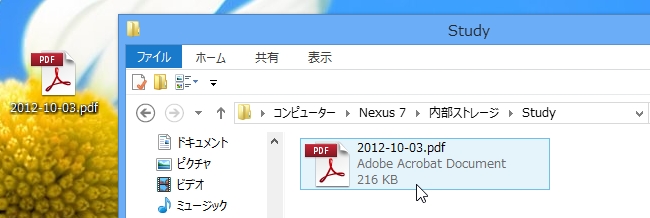
ダウンロードしたレジュメや資料ファイルを、スマートフォンやタブレット内にドラッグ&ドロップでコピーする。一番上のフォルダに「Study」フォルダを作成し、その中にコピーするとよいだろう。
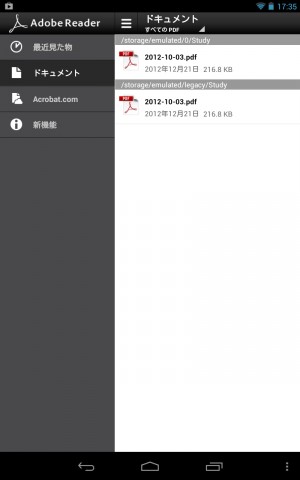 授業開始時に、レジュメや資料ファイルの形式に合わせたアプリでファイルを開く。PDFファイルなら「Adobe Reader」、docファイルなら「OfficeSuite Viewer」がオススメだ。両方とも、編集機能はないが無料で利用できる。
授業開始時に、レジュメや資料ファイルの形式に合わせたアプリでファイルを開く。PDFファイルなら「Adobe Reader」、docファイルなら「OfficeSuite Viewer」がオススメだ。両方とも、編集機能はないが無料で利用できる。
 後は、レジュメや資料を見ながら授業を受けるだけ。スマートフォンだと若干小さいが、「Nexus 7」などのタブレットなら、紙とほぼ変わらないぞ。
後は、レジュメや資料を見ながら授業を受けるだけ。スマートフォンだと若干小さいが、「Nexus 7」などのタブレットなら、紙とほぼ変わらないぞ。
教室でネット接続が可能ならDropboxを利用する
USB経由でレジュメを転送する方法は、毎回ケーブルを引っ張り出すのが面倒だ。定番のクラウド型ストレージ「Dropbox」を経由させる方法であれば、ケーブル接続が不要になるので快適だ。
ただ、この方法を使うには、1つ条件がある。レジュメを開きたいAndroid端末が、教室でネット接続できなければならないのだ。家のPCからDropboxにレジュメをアップロードし、教室でスマートフォンやタブレットを使ってDropboxからレジュメをダウンロードする、という仕組みなので、教室でネット接続ができないとレジュメを開くことができない。スマートフォンを使う場合でも、教室が地下で電波が入らなかったりするとNGだし、「Nexus 7」などタブレットの場合には、教室の無線LANを利用する必要があるのだ。
「Nexus 7ユーザーだけど、教室に無線LANがない」といった場合に使えるテクは、次ページで紹介する。
・ホーム – Dropbox
・Dropbox – Google Play の Android アプリ
 まず、DropboxをPCにインストール。途中で「Dropboxアカウントを持っていません」を選択してアカウントを作成し、無料アカウントで利用を開始する。
まず、DropboxをPCにインストール。途中で「Dropboxアカウントを持っていません」を選択してアカウントを作成し、無料アカウントで利用を開始する。
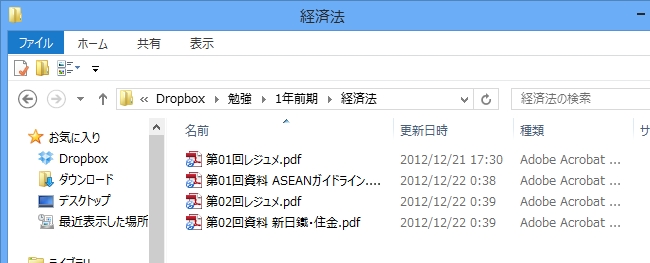
Dropboxフォルダの中に、勉強用のフォルダを作成する。「勉強\学年学期\科目名」とフォルダを作り、中にレジュメや資料を入れていくのがオススメ。ファイルを保存した段階では、アイコンに更新マークが付いているが……。
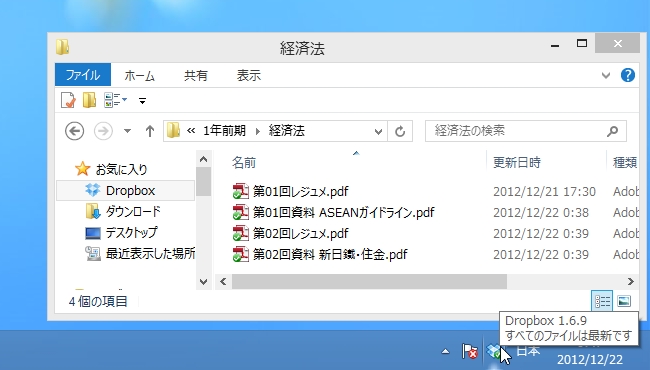
少し待つとチェックマークに変わる。これで、保存したファイルがDropbox上にアップロードされた。PCの電源を落として大丈夫だ。
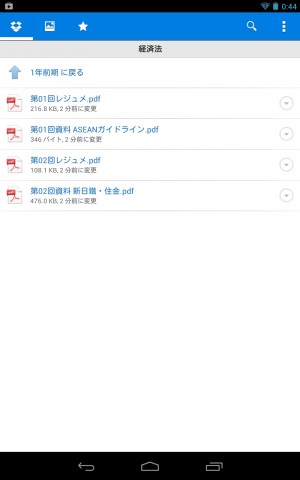 ネット接続が可能な教室でスマートフォンやタブレットのDropboxアプリを起動する。PCからアップロードしたファイルが見つかるはずだ。後はUSB経由の場合と同様。ビューアアプリでレジュメや資料を開けるぞ。
ネット接続が可能な教室でスマートフォンやタブレットのDropboxアプリを起動する。PCからアップロードしたファイルが見つかるはずだ。後はUSB経由の場合と同様。ビューアアプリでレジュメや資料を開けるぞ。
目次
関連記事

授業レジュメのタブレットへの転送を自動化するDropbox活用アプリ「Dropsync」

【スマホで勉活!】Androidスマートフォンやタブレットを勉強で徹底活用する厳選テク

深夜~早朝に届く答案も完全自動でタブレット内に保存されるようになるコンボ技

過去問検討などの勉強会では、メールで届く皆の答案をタブレットに詰め込む

【Dropsync活用テク9-10】スキャナアプリで生成したPDFをPCでもタブレットでも見る

PC上のアレな動画を暗号化状態&Dropbox経由でスマートフォンに転送する連携テク

紙のノートを「Shot Note」でデータ化すればタブレットでいつでも確認可能

Dropboxとスマートフォンを同期させる最強アプリ「Dropsync」を徹底解説

PC内のdocやPDFもKindleストレージに放り込み、スマートフォン/タブレット等から閲覧可能
2012年12月26日09時00分 公開 | カテゴリー: ファイル管理 | キーワード:アプリ, チップス, 特集 | Short URL
ツイート ![]()
最新記事
- ゲームを楽しむだけで無く、おしゃれにも使えるカラバリ!有線でも無線でも使えるゲームコントローラー!
- 小さく運ぶ、大きく使う!移動中も効率的に休める枕!
- 柔軟なケーブル管理!すべてのケーブルが絡まないようにする結束バンド!
- 一瞬でくるっとまとまる充電ケーブル!急速充電も高速データ伝送も対応!
- 小型化とスタイルの融合!テンキーレスで一日ゲームをするのも快適!
- 太めのケーブルも使えるマグネット式ケーブルクリップ!6個セットで家中どこでも使える!
- クランプで手軽に設置できるケーブルトレー!使い方によって小物入れとして使うことも!
- 配線を整理してスッキリ!デスク裏に設置する布製ケーブルトレー!
- 液晶ディスプレイの上を小物置きに!設置も取り外しも簡単なディスプレイボード!
- 照明の常識が変わる究極のモニターライト!自動調光で常に最適な明るさ!
- 狭いデスクを広々使う!可動域の広いモニターアーム!
- 大きな文字で見やすいデジタル時計!壁掛け時計としても置き時計としても!
- 3in1のヘッドホンスタンド!USBハブや 3.5mmオーディオ機能も!
- ゲームやテレワークを快適に!目に優しい設計のモニターライト!
- 便利なUSB電源のPCスピーカー!Bluetooth接続にも対応!
- 高さと向きを自由に調整可能!様々なゲーム周辺機器を収納できるスタンド!
- 安定性抜群!スマホを安定して置いておける折りたたみ式のスマホスタンド!
- 片手で脱着できるスマホホルダー!ダッシュボードでもエアコン送風口でも!
- AUX経由で音楽再生!Bluetoothでワイヤレスに再生できる!
- 小さい空間のあらゆるところで空気を浄化!プラズマクラスター搭載のコンパクトな空気清浄機!
- 2台の機器を立てて収納できるクラムシェルスタンド!重量感があるので安心して置ける!
- 超スリムで持ち運びも簡単!ノートPCを最適な角度に出来るスタンド!
- ボタン1つで締めるも緩めるも手軽に!シンプル操作で高精度作業!
- 最大8台同時充電可能!スマホスタンド付きの電源タップ!
- 一台6役の猫足型電源タップ!コンセントもUSBポートもこれ一台!
- 5個のコンセントと4つのUSBポート!コンパクトなのにたくさん使える電源タップ!
- 一台6役で干渉しにくい延長コード!コンセントもUSBもこれ一台!
- 4つの機能を1台に!ワイヤレス充電機能等がついた高機能空気清浄機!
- 車内空間を短時間でリフレッシュ!高性能HEPAフィルター搭載!
- ウイルスも花粉もきれいに!車内の空気を清浄化!